excel怎么把多个工作表数据合并到一个工作表?
来源:网络收集 点击: 时间:2024-03-01【导读】:
有时候为了方便统计,会把相同的数据分月份来统计,为了分析数据又需要合并在一起,下面教大家:excel怎么把多个工作表数据合并到一个工作表?方法/步骤1/7分步阅读 2/7
2/7
 3/7
3/7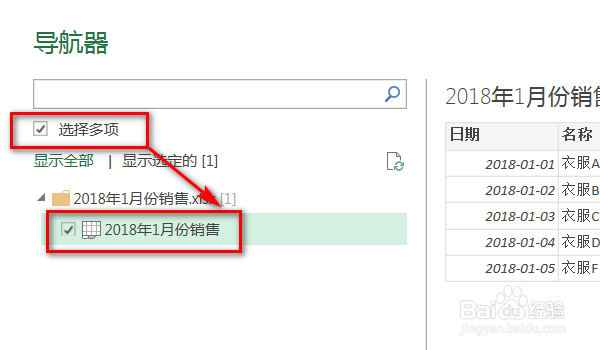
 4/7
4/7
 5/7
5/7
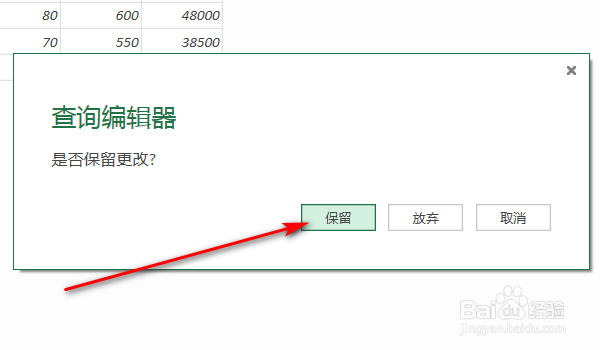 6/7
6/7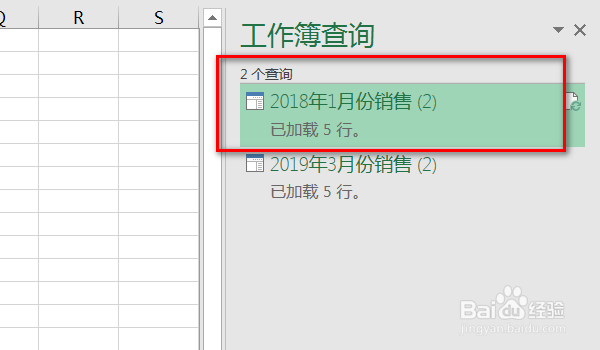
 7/7
7/7
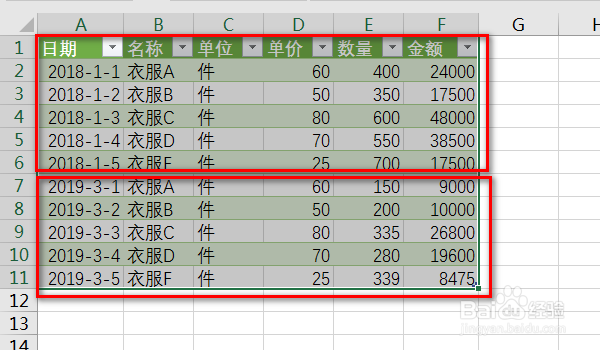 EXCEL软件
EXCEL软件
打开任意一张Excel表格,点击数据,再点击新建查询,页面弹出选项,点击从文件,再点击从工作薄。
 2/7
2/7页面跳转,选择需要合并工作表的第一张表格,选择好后,点击导入。

 3/7
3/7进入导航器,勾选选择多项,再勾选弹出的Excel表格,最后点击页面右下方的编辑。
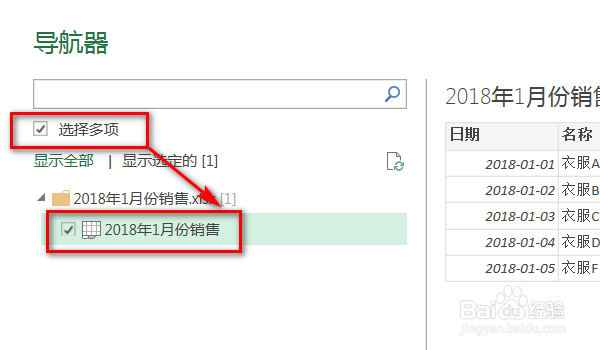
 4/7
4/7进入查询编辑器,点击新建源,再点击excel图标,选择第二张需要合并的Excel表格,注意:需要合并多少张表格,就选择多少张表格。

 5/7
5/7选择好之后,在查询编辑器的左边,可以看到需要合并的Excel表格。
把编辑器关闭,页面弹出提示,点击保留。

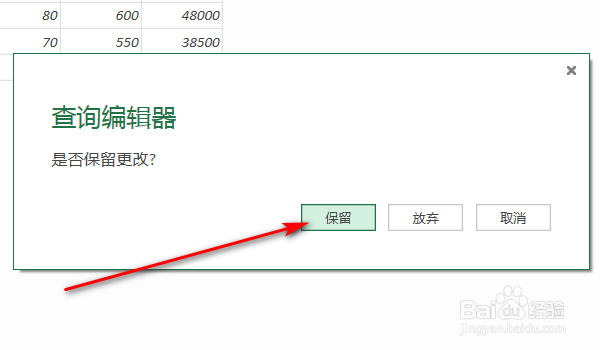 6/7
6/7页面返回到打开的Excel表格,在工作簿查询的下方,点击第一张Excel表格。
再次进入查询编辑器,点击追加查询。
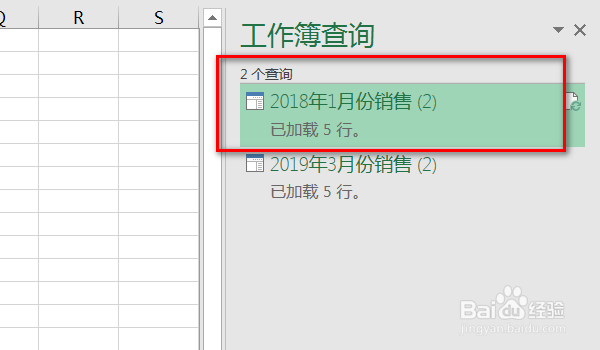
 7/7
7/7页面弹出追加对话框,点击追加下拉框的另外一张Excel表格,需要合并多少张Excel表格就选择多少张Excel表格。
选择好之后,关闭编辑器,多个Excel表格就合并在一起了。

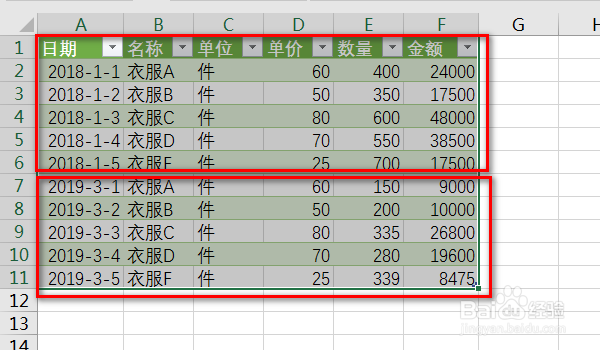 EXCEL软件
EXCEL软件 版权声明:
1、本文系转载,版权归原作者所有,旨在传递信息,不代表看本站的观点和立场。
2、本站仅提供信息发布平台,不承担相关法律责任。
3、若侵犯您的版权或隐私,请联系本站管理员删除。
4、文章链接:http://www.1haoku.cn/art_182511.html
上一篇:华为手机自定义微信图标教程分享
下一篇:空荧酒馆原神地图手机版怎么用
 订阅
订阅